Cara menonaktifkan fitur aktivasi otomatis windows 10
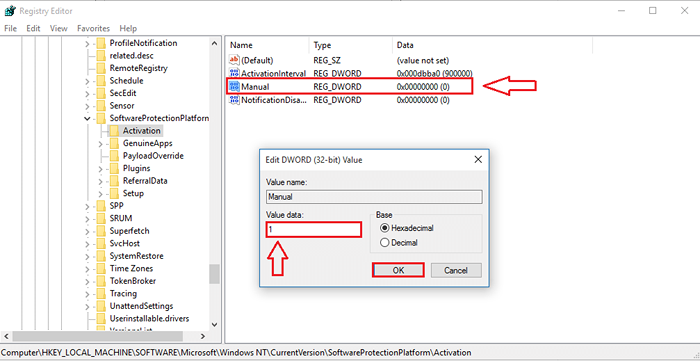
- 1260
- 282
- Dominick Barton
Cara menonaktifkan fitur aktivasi otomatis windows 10: - Jika Anda telah menginstal versi Windows 10 Anda dari drive USB, gambar ISO atau DVD tanpa menggunakan kunci produk yang valid, Anda mungkin sadar bahwa Anda menggunakan versi uji coba yang hanya valid selama tiga puluh hari. Jika itu masalahnya, Anda akan diminta untuk menghapus versi setelah masa percobaan berakhir. Atau Anda selalu dapat memilih untuk mengaktifkan Windows 10 Anda menggunakan kunci produk yang valid. Selama Anda tidak mengaktifkan Windows 10 Anda dan saat ini menjalankan versi uji coba Windows 10, Windows akan mengingatkan Anda bahwa Anda perlu mengaktifkan versi dengan memasukkan kunci produk agar tetap menggunakannya.
Popup aktivasi otomatis ditunjukkan kepada pengguna versi percobaan secara berkala waktu. Ini bisa membantu bagi beberapa pengguna yang cukup pelupa tentang acara. Tetapi pengumuman yang konstan ini dapat membuat jengkel beberapa orang lain yang sangat sadar bahwa mereka harus mengaktifkan versi Windows mereka sebelum masa percobaan berakhir. Jadi seperti yang mungkin sudah Anda duga, artikel ini adalah tentang cara mematikan fitur aktivasi otomatis di Windows 10 sehingga tidak akan mengganggu Anda dengan popup aktivasi otomatis lagi. Baca terus, untuk mempelajari cara meretas trik sederhana ini. Tapi sebelum semua itu, menciptakan titik pemulihan sistem sangat dianjurkan, sebagai tindakan pencegahan.
Baca juga: Apa yang Terjadi pada Lisensi Windows Setelah Anda memutakhirkan ke Windows 10
LANGKAH 1
- Karena perubahan harus dilakukan ke editor registri, kita perlu meluncurkan Regedit program. Untuk itu, mulailah mengetik Regedit ke dalam kotak pencarian Anda. Dari hasil pencarian yang muncul, klik pada Regedit program.
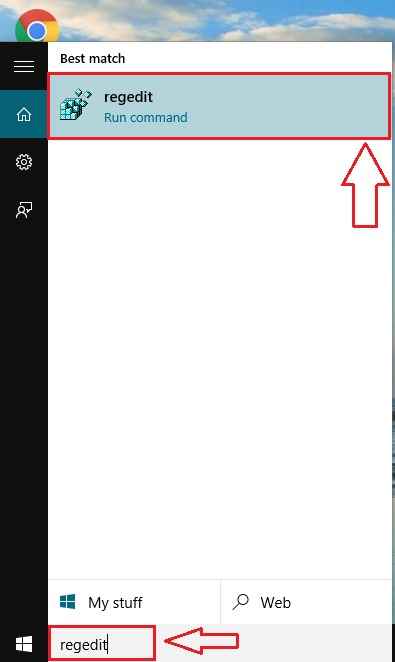
LANGKAH 2
- Jendela baru untuk Editor Registri terbuka. Anda perlu menavigasi ke jalur berikut untuk membuat perubahan.
Hkey_local_machine \ software \ microsoft \ windows nt \ currentVersion \ softwareprotectionPlatform \ aktivasi
- Untuk itu, klik pertama kali Hkey_local_machine.
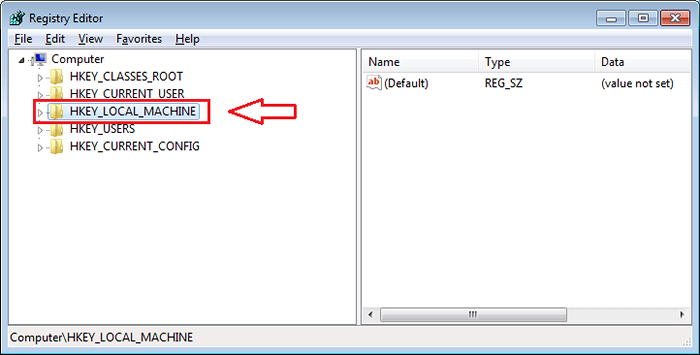
Langkah 3
- Seperti berikutnya, klik Perangkat lunak di bawah Hkey_local_machine.
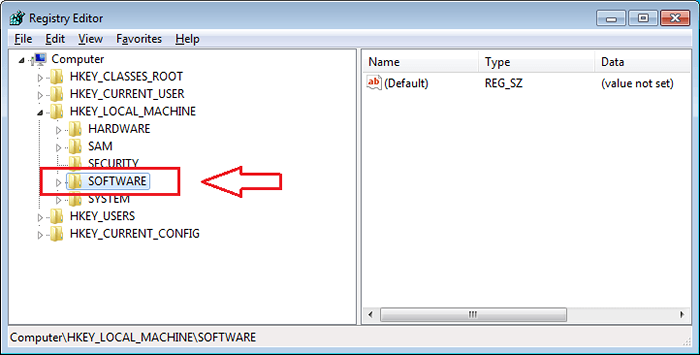
Langkah 4
- Di bawah Perangkat lunak kunci, gulir melalui tombol untuk menemukan entri bernama Microsoft. Klik di atasnya.
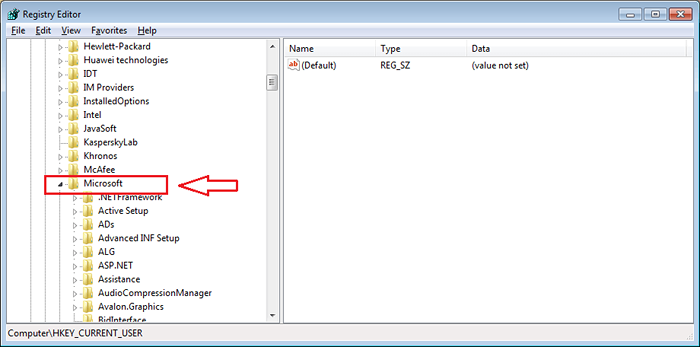
Langkah 5
- Klik Windows NT dan kemudian menyala Versi sekarang seperti yang ditunjukkan dalam tangkapan layar.
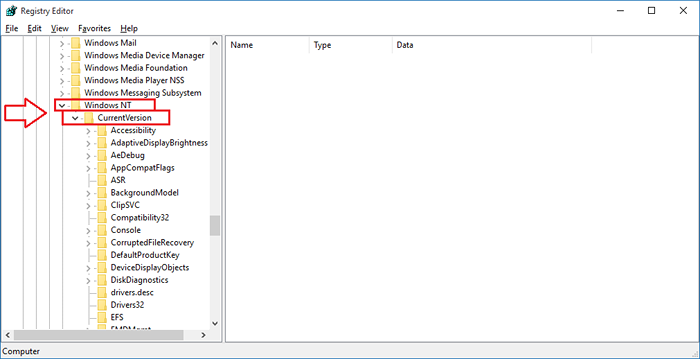
Langkah 6
- Gulir ke bawah untuk menemukan SoftWareProtectionPlatform. Di bawah SoftWareProtectionPlatform, klik Pengaktifan.
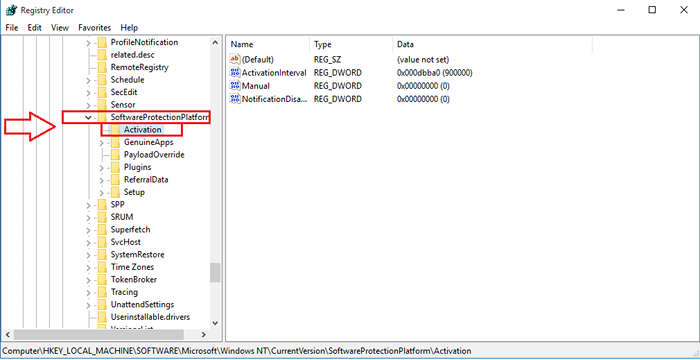
Langkah 7
- Di panel jendela kanan, sekarang Anda akan dapat menemukan entri bernama Manual. Ini adalah editor registri yang perlu diubah untuk menonaktifkan Aktivasi Otomatis Fitur di Windows 10. Jadi, klik dua kali pada entri bernama Manual untuk mengedit data nilainya. Secara default, nilai di bidang data nilai akan 0. Ubah data nilai menjadi 1 dan tekan OKE Tombol Setelah Anda selesai.
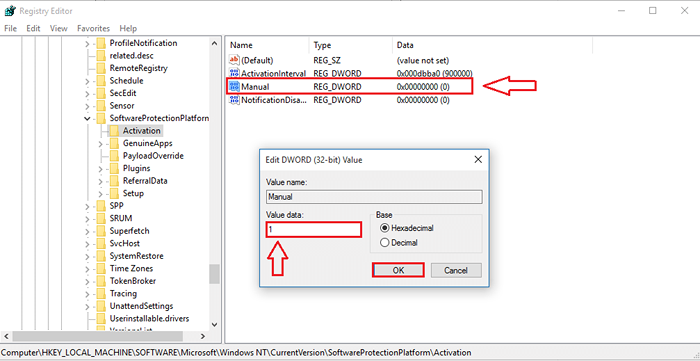
Itu dia. Jika Anda masih mendapatkan peringatan aktivasi otomatis dari Windows, cukup reboot sistem Anda sehingga perubahan akan mengambil alih. Semoga Anda menemukan artikel itu bermanfaat.
- « 20 situs web pendidikan terbaik untuk anak -anak
- 15 game windows 10 terbaik paling populer sejauh ini »

